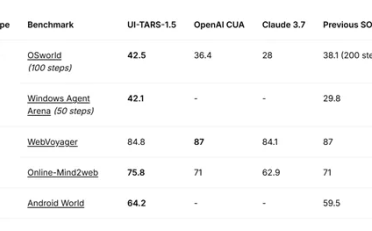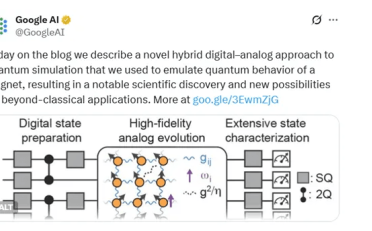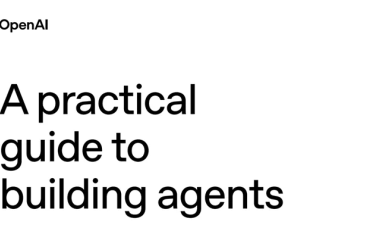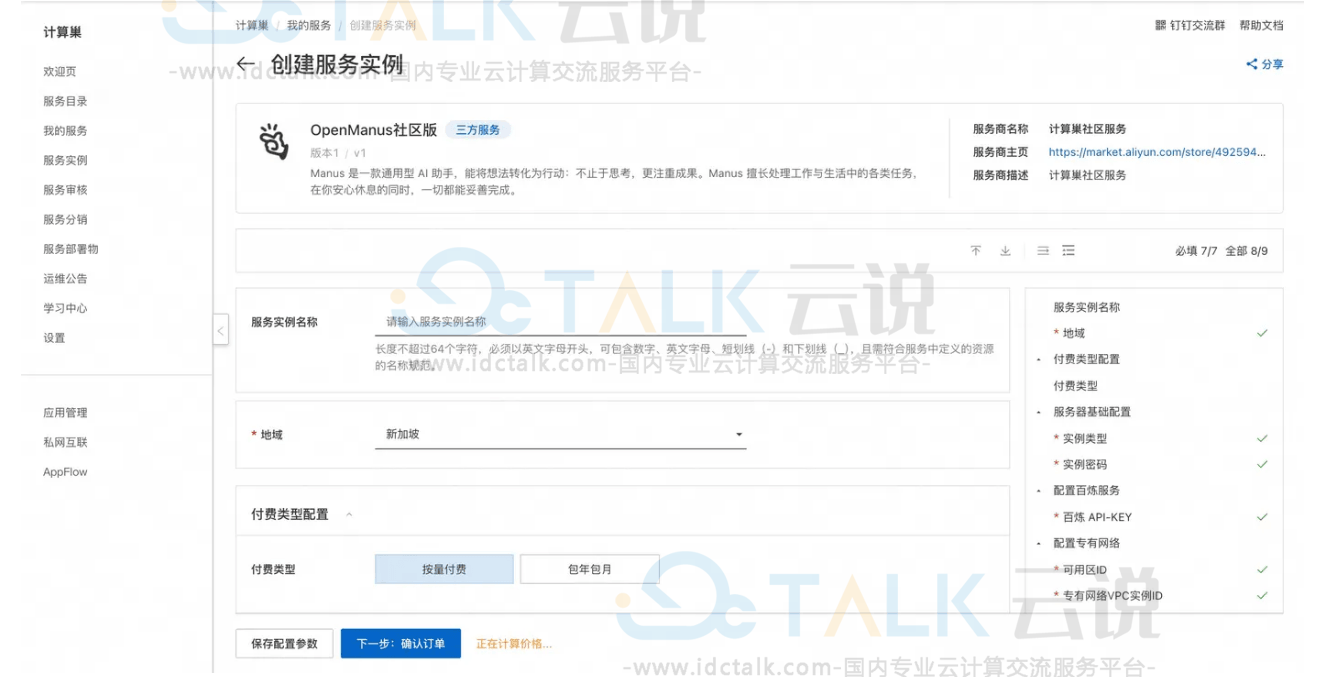目前,国内云服务器商UCloud联合AI智能体创企DeepWisdom,在优刻得云平台上线通用AI Agent体验入口-OpenManus。OpenManus的出现,打破了技术领域的高墙,让每一位开发者都有机会站在同一起跑线上,快速实现诸如代码生成、数据分析、网络信息检索等复杂任务的自动化处理。本文就来为大家详细介绍下UCloud本地部署OpenManus教程,有需要的朋友可以关注一下。
一、创建UCloud云主机
UCloud云主机是由基础云计算服务提供商UCloud推出的一款安全稳定、可弹性扩展的高性能云服务器,在全球有30多个可用区,最高支持Intel Cascadelake CPU,自研网络增强2.0技术、磁盘Binlog技术、全NVMe磁盘的RSSD云盘等,最高可实现120万IOPS的IO性能以及1000万PPS的网络性能。
UCloud云主机支持多达37种灵活的配置规格,提供包含通用型、高主频型、GPU型和快杰型等多种机型可选,配置选型灵活度高,最高可选64vCPU,内存256GB,支持随时提高或降低云主机配置,亦可根据业务需求扩展或缩小资源拥有量。基础配置1和1G通用型云主机价格低至50元/月,用户亦可按需选购。

《点击进入官网选购》
1、进入UCloud官网,点击“立即注册”,注册后完成登录操作。
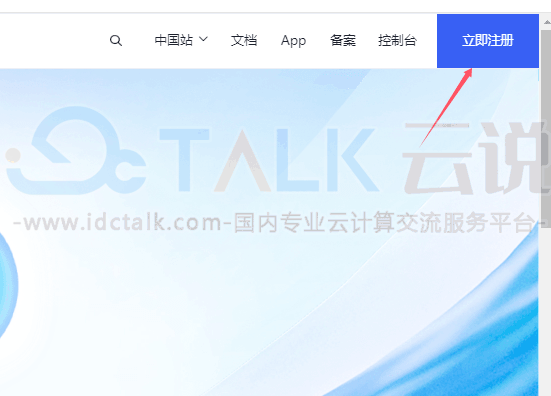
2、选择“产品”,点击“云主机”。
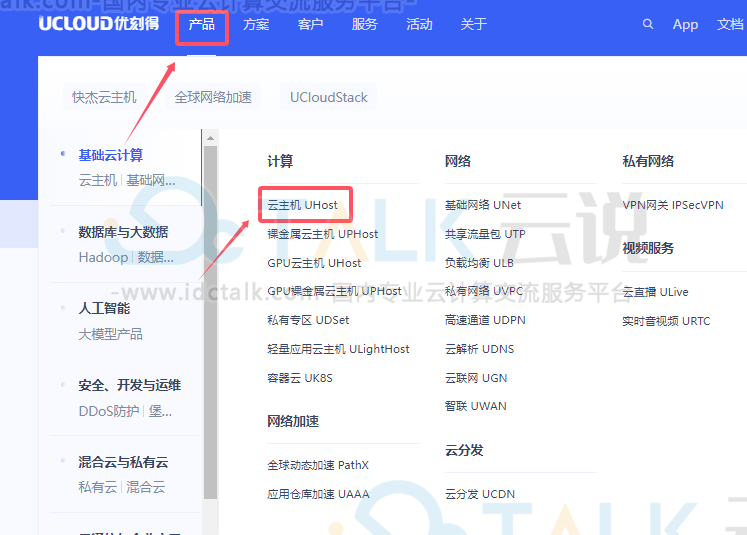
3、在以下页面点击“立即购买”。
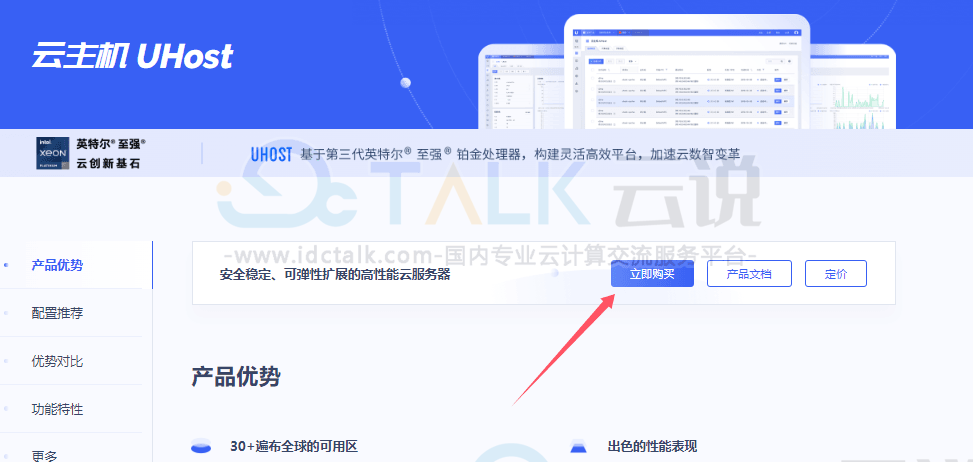
4、进入创建云主机的云市场页面,找到“AI应用”,选择镜像并创建主机。
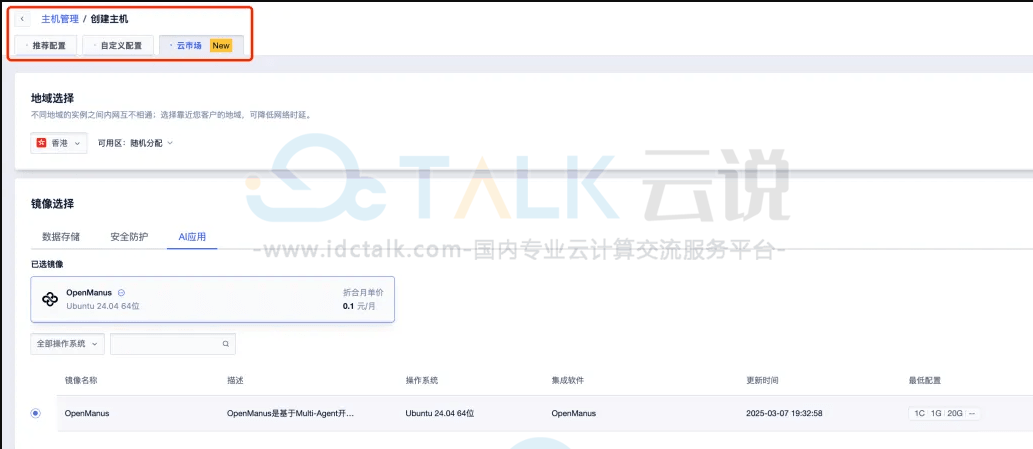
推荐镜像:OpenManus_QWQ自动生成项目(https://www.compshare.cn/images-detail?ImageID=compshareImage-198b72fgea90)
二、安装和配置Ollama
1、在终端中执行以下命令以启动Ollama服务。
curl -fsSL https://ollama.com/install.sh | sh
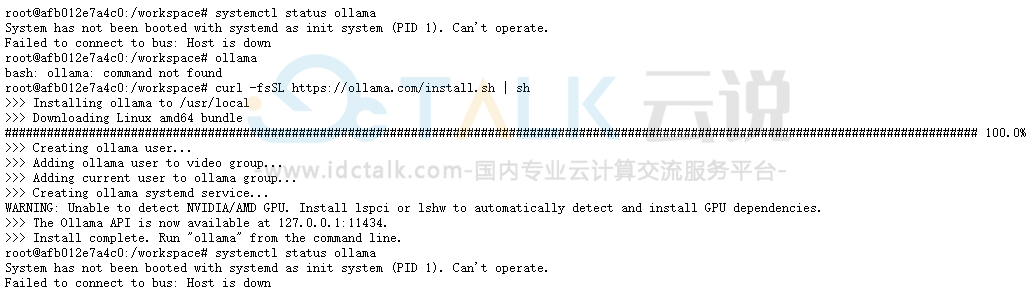
2、安装完成后,用户可以检查Ollama服务的状态,以确保它已成功运行:
systemctl status ollama
3、为了使Ollama能够满足需求,需要进行一些配置修改。首先,安装net-tools工具,以便查看Ollama的网络状态:
sudo apt-get install net-tools
netstat -tunlp | grep ollama
4、修改端口以允许外部访问
打开Ollama的服务文件:
vim /etc/systemd/system/ollama.service
5、在[Service]部分中,添加或修改以下行:
Environment="OLLAMA_HOST=0.0.0.0"
6、更改模型存放位置
同样在ollama.service文件中,指定模型的存储路径:
Environment="OLLAMA_MODELS=/workspace/ollama/models"
7、指定运行GPU
如果用户的系统中有多张GPU,用户可以通过设置CUDA_VISIBLE_DEVICES环境变量来指定要使用的GPU:
Environment="CUDA_VISIBLE_DEVICES=0,1"
设置用户的API密钥:
export OLLAMA_API_KEY="sk-11223344qwer"
8、重启Ollama
完成所有配置后,用户需要重启Ollama服务以应用更改:
systemctl daemon-reload
systemctl restart ollama

9、用户可以通过以下命令运行Ollama,并查看信息以确认端口已更改:
ollama run qwq
三、使用OpenManus
接下来,我们将进入OpenManus目录。
cd OpenManus
1、通过以下命令启动OpenManus
python main.py
2、然后,用户可以通过终端输入用户的想法,开始与LLM互动。
如果想使用不稳定版本,用户也可以运行:
python run_flow.py
注意:输入中不要带空格、下划线等特殊字符,会导致对话内容不识别。
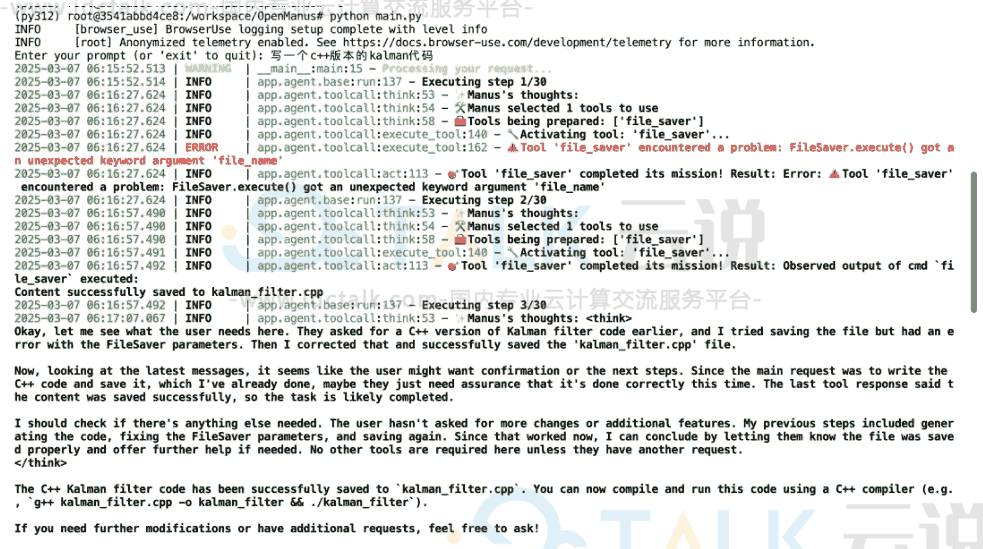
三、配置和体验OpenManus
1、获取OpenAI API Key
a.打开OpenAI API官网使用谷歌账号或邮箱登录通过谷歌账号登录,或是前面准备好的海外邮箱,输入后点击“继续”。随后跟着指引完成后续的注册登录就可以。
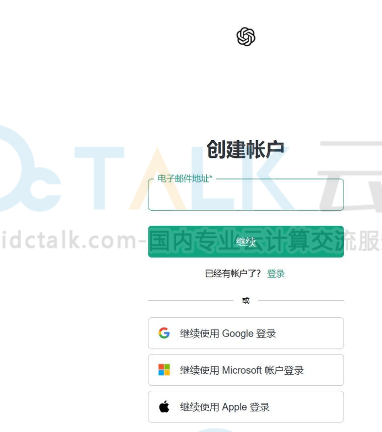
b.首次注册的话需要我们创建一个团队,以便后续生成自己的API Keys。
- 点击页面上的“Start building”。
- 设置个人或团队名称等信息。
- 团队成员邀请这一步可以选择先跳过。
- 然后到了API生成页面,可以直接生成或者选择先跳过。
- 选择生成的话可以直接拿到一个API Key(记得保存好,这个只展示一次),已经是能直接用的,但只能使用gpt-4o-mini模型。
- 不管上一步你选择的是啥,都会让你先绑定支付方式,但你依旧可以选择跳过。
- 跳过之后就会回到首页。
c.生成API Key
进入API页面:登录账号后,点击左上角的“Dashboard”,然后左侧导航栏选择“API Keys”。
创建Key:点击左上角的“Create new secret key”,系统会生成一串Key,记得保存好。
测试Key:使用Postman或者直接写一段Python代码测试API调用,确保Key可以正常工作。
d.绑定支付方式
拿到Key以后,但是并不算能正常使用OpenAI提供的所有服务,所以还需要继续绑定支付方式,以便能正常调用OpenAI API。
2、登录新创建的UCloud云主机,开始配置。
a.进入open_manus虚拟环境:
conda activate open_manus
b.配置OpenAI API KEY信息:
sudo vim /home/ubuntu/OpenManus/config/config.toml
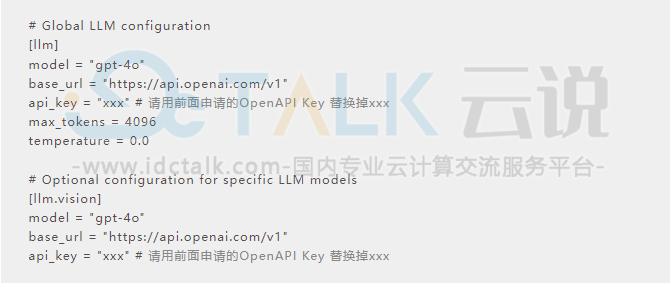
替换成前面申请到的OpenAI Key信息,操作完成后保存退出。
四、运行测试OpenManus
OpenManus由MetaGPT团队开发的开源项目,是类Manus的多智能体框架,为开发者提供了快速上手和定制化开发的平台。OpenManus的原理也是通过多智能体协作,并增加调用工具的能力,来实现类似Manus AI的效果。在实际的任务处理中,OpenManus会将任务分解;在明确任务细节后,将打开有关的网站,收集信息、展开详细分析;整个思考过程,每一步都清晰可见,直至最终生成任务结果。
具体的说,OpenManus的底层由各类大语言模型构成,中间层通过多智能体协作拆解任务,执行层调用各类API接口完成具体操作。
为了更好地模拟人类的工作方式,OpenManus搭建了一个强大的多工具链协同平台,如下:
- Python代码执行器:实时生成和执行代码,完成复杂的计算和自动化任务。
- 文件处理系统:支持多种文档的生成和管理。
- 网络搜索工具:自动检索网络信息,为任务提供数据支持。
- 浏览器自动化:模拟人类操作,完成网页浏览和交互任务。
1、运行:
python/home/ubuntu/OpenManus/main.py
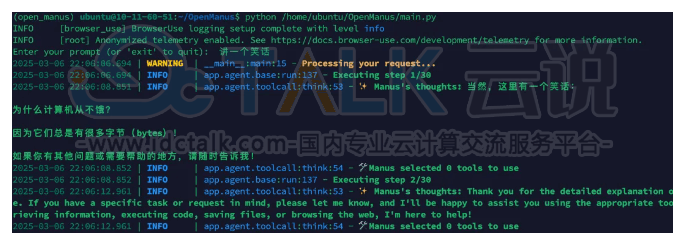
2、看到OpenManus有正常返回,Ctrl+C退出。
相关推荐:《Manus是什么》